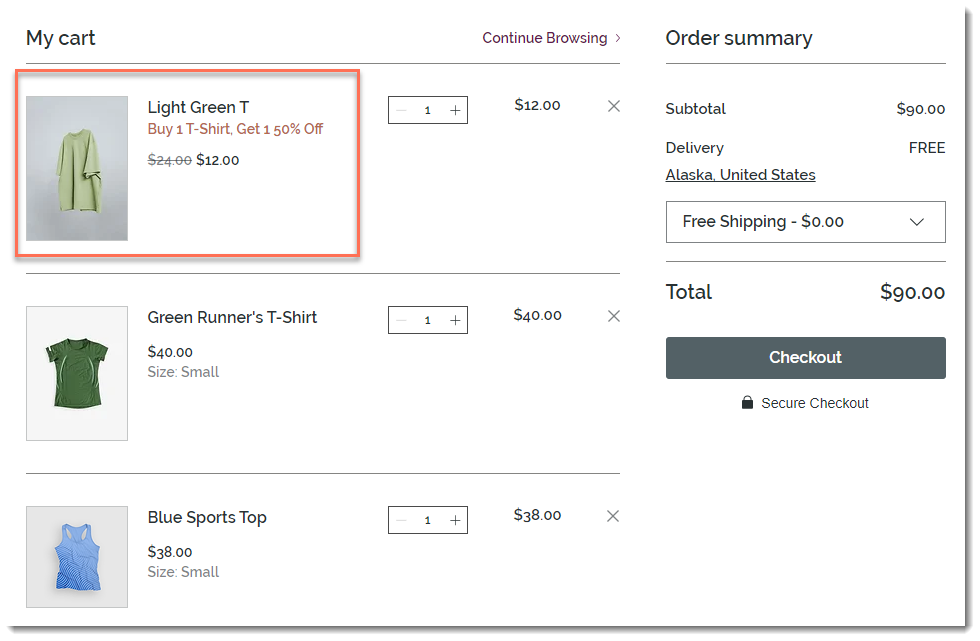Automatische Rabatte auf deiner Website anzeigen
3 min
In diesem Artikel
- Beispiel für ein Produkt mit mehreren aktiven Rabatten
- Arten von Rabatten
- Standardrabatt
- „X kaufen, Y erhalten“-Rabatte
Wenn du in Wix Stores einen automatischen Rabatt anwendest, kannst du auswählen, an welcher Stelle Kunden dein Rabatt angezeigt werden soll.
Wenn du die Option „Auf der Produktseite, in Galerien, im Warenkorb und beim Checkout“ auswählst, sehen Kunden immer den Namen des Rabatts (z. B. Sommerschlussverkauf).
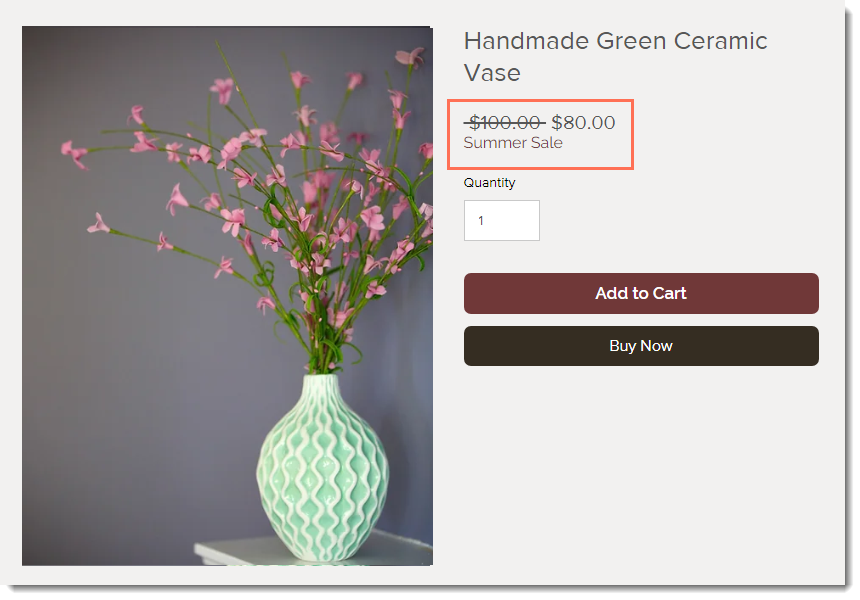
Außerdem sehen sie in der Regel auch den durchgestrichenen alten Preis und den Angebotspreis. Es gibt jedoch einige Ausnahmen. Wenn 2 oder mehr Rabatte für einen bestimmten Artikel gelten, wird nur der zuletzt erstellte Rabatt in den Galerien, auf der Kategorieseite und auf der Produktseite angezeigt.
Beispiel für ein Produkt mit mehreren aktiven Rabatten
Wenn für ein Produkt mehr als ein Rabatt gilt, wird der höchste Rabatt im Warenkorb und auf den Checkout-Seiten angewendet, unabhängig davon, welcher Rabatt in Produktgalerien, der Kategorieseite oder der Produktseite angezeigt wird.
Du hast zum Beispiel im Januar einen „30 % Rabatt auf Keramik“-Rabatt erstellt. Ein halbes Jahr später erstellst du einen Sommerschlussverkauf mit 20 % Rabatt auf alle Produkte. Da als letztes der Sommerschlussverkauf erstellt wurde, sehen die Kunden dieses Angebot in Galerien und auf der Produktseite, wie im Bild oben.
Wenn ein Kunde jedoch einen Keramikartikel in den Warenkorb legt und zur Kasse geht, erhält er einen Rabatt von 30 % (da es der höhere Rabatt ist).
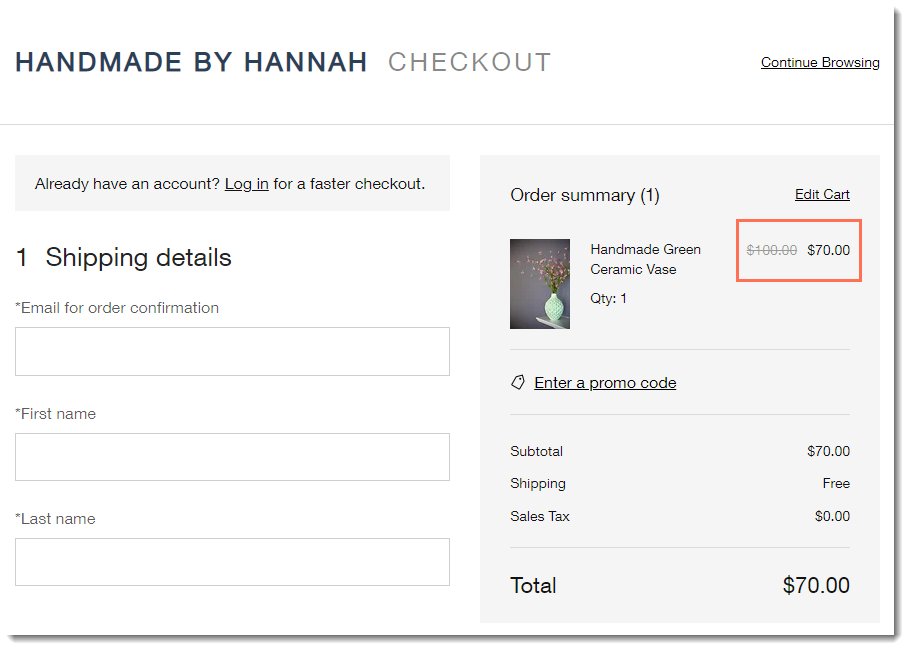
Tipp:
Wenn du mehrere aktive Rabatte hast, die für dieselben Produkte gelten, kannst du die Rabatte nur im Warenkorb und auf der Checkout-Seite anzeigen lassen und so Missverständnisse vermieden werden. Achte in diesem Fall darauf, dass du deine Kunden über verfügbare Rabatte informierst.
Arten von Rabatten
Die Nachrichten, die Kunden auf deiner Website sehen, unterscheiden sich je nach Art des Rabatts, den du eingerichtet hast, geringfügig.
Standardrabatt
Du kannst wählen, ob du Rabattinformationen auf der Produktseite, in Galerien, auf den Warenkorb- und Checkout-Seiten oder nur im Warenkorb und auf der Checkout-Seite anzeigen möchtest.
Beachte, dass beim Erstellen von Rabatten mit Mindestanforderungen (z. B. einen Rabatt, der für Bestellungen über 50 € gilt), oder wenn der Rabatt für ein Produkt mit verwalteten Produktvarianten gilt, die unterschiedliche Preisen haben, nur der Name des Angebots angezeigt wird und nicht der reduzierte Preis. So sind deine Kunden darüber informiert, dass der Artikel für einen Rabatt in Frage kommt. Es wird jedoch kein Preis angezeigt, auf den sie möglicherweise keinen Anspruch haben.
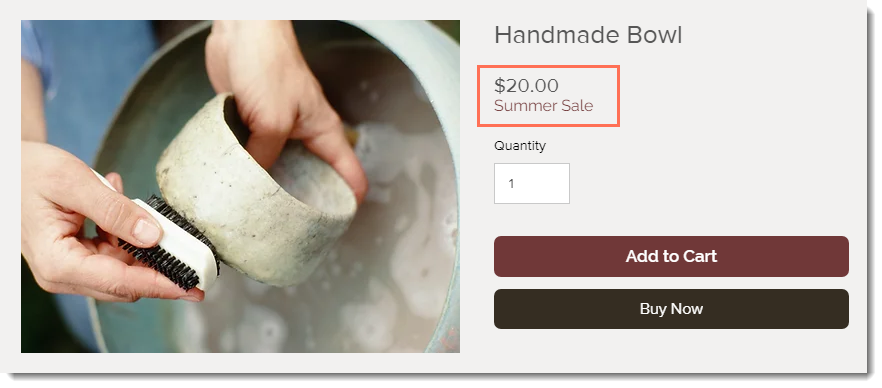
„X kaufen, Y erhalten“-Rabatte
Wie bei Standardrabatten kannst du auswählen, an welcher Stelle der Rabatt angezeigt werden soll.
Bei „X kaufen und Y erhalten“-Rabatten kann es hilfreich für deine Kunden sein, wenn du die Rabattbezeichnung in Galerien und auf der Produktseite anzeigen lässt, damit sie die genauen Bedingungen verstehen. Die Anzeige kann sie außerdem dazu animieren, weitere Artikel zu kaufen.
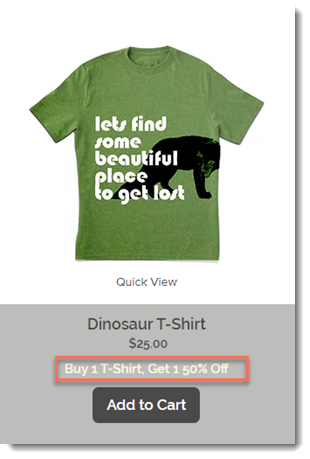
Wenn deine Kunden die Anforderungen erfüllen (in diesem Beispiel haben sie 3 T-Shirts hinzugefügt), wird das günstigste T-Shirt reduziert und der Name des Rabatts wird im Warenkorb angezeigt.